win8系统一键重装教程
- 分类:教程 回答于: 2016年11月13日 00:00:00
windows8系统是非常好用的系统,所以有很多网友都想要去下载安装windows8系统。win8系统一键重装教程一度成为了热门系统,所以小编就要把一键重装w8系统方法分享给大家,让网友们都能学会使用win8系统一键重装方法来重装系统。下面就是一键重装w8系统教程。
1.在系统之家一键重装 大师官网下载最新版本的系统之家一键重装 工具,一键win8系统安装步骤当然少不了下载工具啦。
2.运行系统之家一键重装大师,在软件主界面选择Win8系统,在进入系统时软件会智能匹配最佳系统推荐给用户,如果用户不喜欢或者有其他需求当然也可以自己选择喜欢的系统。
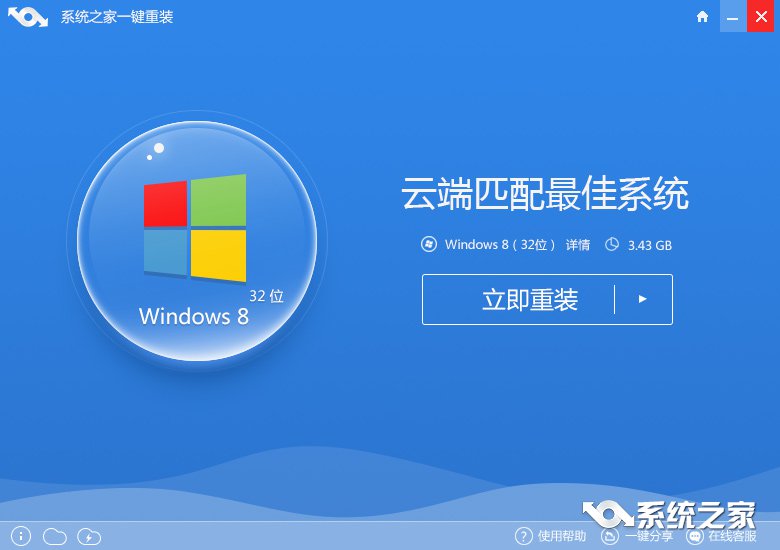
win8系统一键重装教程图一
3.选择好系统后,系统之家一键重装大师会自动下载系统文件,软件内置高速下载内核,提供最高十几M每秒的瞬时下载速度,具体情况还要看用户的网络环境。
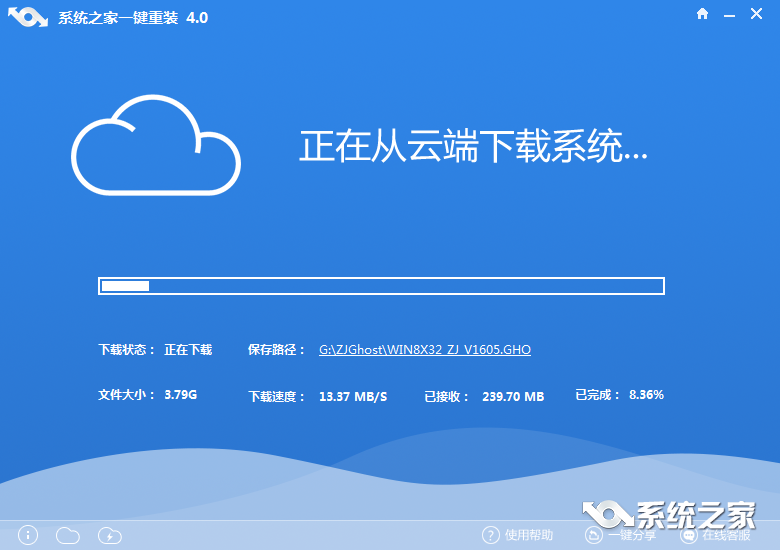
win8系统一键重装教程图二
4.下载好系统后,软件会自动重启电脑进入一键重装Win8系统过程,期间用户无需任何操作,只需待系统重装完毕就可以进入全新的Win8系统了。喜欢windows10系统的网友可以参考win10系统下载安装教程。
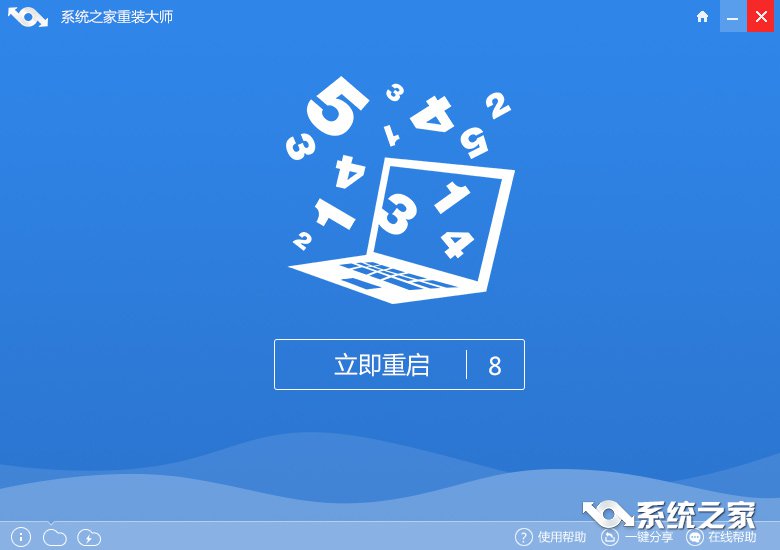
win8系统一键重装教程图三
以上的全部内容就是小编为网友们带来的win8系统一键重装教程了,相信冰雪聪明的网友们看完上面的教程都已经把一键重装w8系统的方法给学会了吧。小编推荐网友们推荐使用小白一键重装系统软件,小白一键重装软件是目前最受欢迎的一键重装系统软件。如果觉得教程不错的话记得收藏本站,以后要找教程不会迷路哦。希望能够帮助广大用户们,谢谢阅读~
 有用
26
有用
26


 小白系统
小白系统


 1000
1000 1000
1000 1000
1000 1000
1000 1000
1000 1000
1000 1000
1000 1000
1000 1000
1000 1000
1000猜您喜欢
- 大白菜pe装机工具找不到镜像文件怎么..2021/07/07
- 讲解重装系统的详细步骤2023/04/03
- 删除win7取消开机启动项2016/08/23
- 东芝笔记一键重装图文教程..2016/11/08
- windows找不到文件无法卸载的解决方法..2022/07/22
- 如何优化win8关机速度?2015/11/30
相关推荐
- win7关闭系统还原功能的步骤教程..2022/04/23
- 华硕笔记本重装系统按哪个键..2022/11/21
- 电脑系统损坏怎么重装2022/04/27
- 谷歌电脑一键重装系统xp教程..2019/09/17
- win11系统如何安装中文包2021/08/04
- 戴尔电脑怎么样调节屏幕亮度..2022/05/24

















